Yuki heeft een algemene markeertool die voor verschillende doeleinden gebruikt kan worden:
- transacties markeren om het openstaande saldo te verklaren
- transacties markeren omdat ze speciale aandacht behoeven
- transacties markeren die bij elkaar horen
- transacties snel even markeren om een totaal te berekenen.
De markeertool is beschikbaar in elk domein en kan op elke willekeurige grootboekrekening worden gebruikt.
TIP!
Controleer eerst of alle transacties correct zijn toegewezen aan de grootboekrekeningen en/of de juiste klanten en leveranciers aan de grootboekrekeningen zijn gekoppeld, zodat je fouten bij het afletteren voorkomt.
Alleen een gebruiker met een 'Backoffice' rol in het domein of de rol 'Directie', 'Financiële administratie' of 'Externe accountant' kan transacties met de markeertool markeren.
Een grootboekrekening open je vanuit de proef- en saldibalans, het rekeningschema of door in een geopend verwerkt document te klikken op de grootboekrekening.
Vanuit de geopende grootboekrekening klik je bovenin je scherm op het tabblad Markeer transacties. Het volgende scherm wordt geopend:
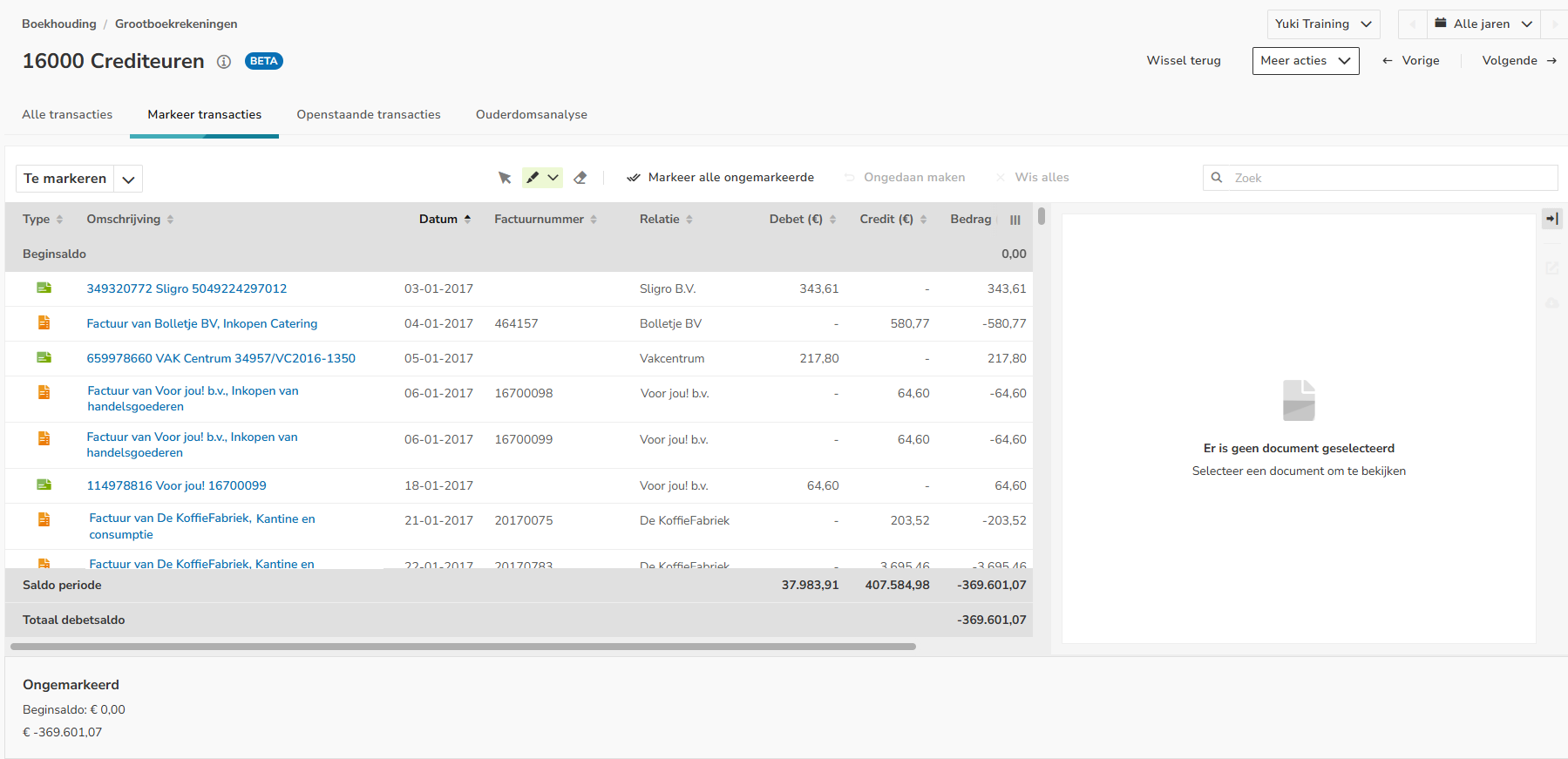
Hier worden alle ongemarkeerde transacties getoond.
Vanuit dit scherm kan een gebruiker:
- standaard markeer instellingen vastleggen
- transacties markeren (afletteren)
- transacties in bulk markeren of markering in bulk verwijderen.
Weergaven
Je kunt in dit scherm ook aangeven dat de weergave Alle transacties moet worden getoond:
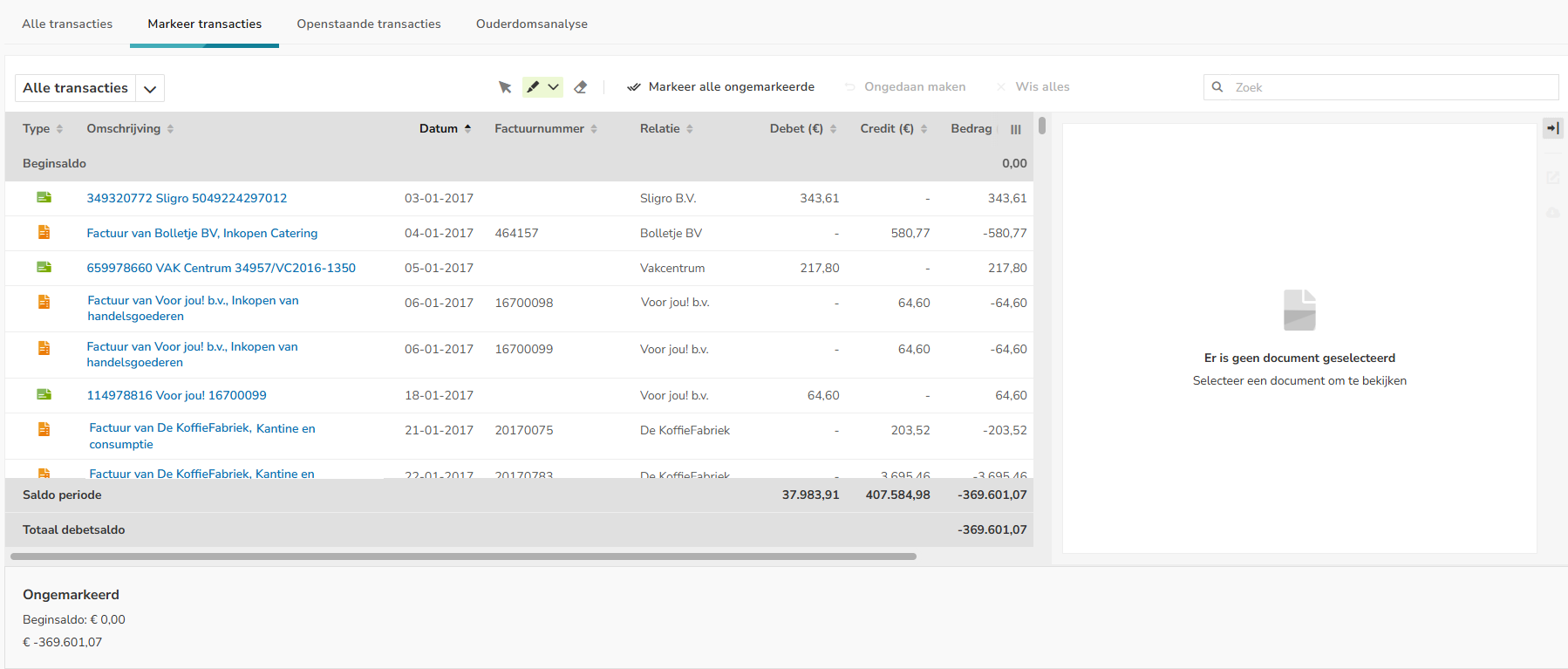
Hier worden alle ongemarkeerde en gemarkeerde transacties getoond
Standaard markeer instellingen vastleggen
De standaard markeer instellingen zijn de instellingen voor de categorieën die je kunt gebruiken om transacties op grootboekrekeningen te markeren. Je kunt per kleur een standaard categorienaam instellen. Onderaan het scherm zie je het totaal van alle transacties die vallen onder een specifieke categorie.
Om de naam van een of meer categorieën aan te passen klik je op de knop met het kwastje.
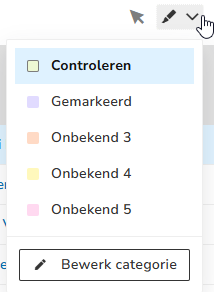
Klik op de knop Wijzig categorie. In het nu geopende scherm wijzig je de naam van een of meer categorieën en klik je vervolgens op de knop Bewaren.
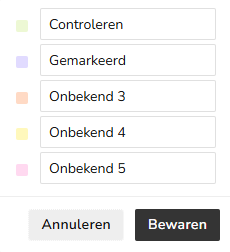
Transacties markeren (afletteren)
Om transacties op een grootboekrekening te markeren:
- kies je eerst een categorie met de bijbehorende kleur door bovenin het scherm op de knop met het kwastje te klikken en vervolgens één van de categorieën (kleuren) te selecteren.
- klik vervolgens op de transactie(s) die je wilt markeren.
Onderin het scherm wordt een totaalsaldo bijgehouden van alle transacties die zijn gemarkeerd met de kleur van de geselecteerde categorie.
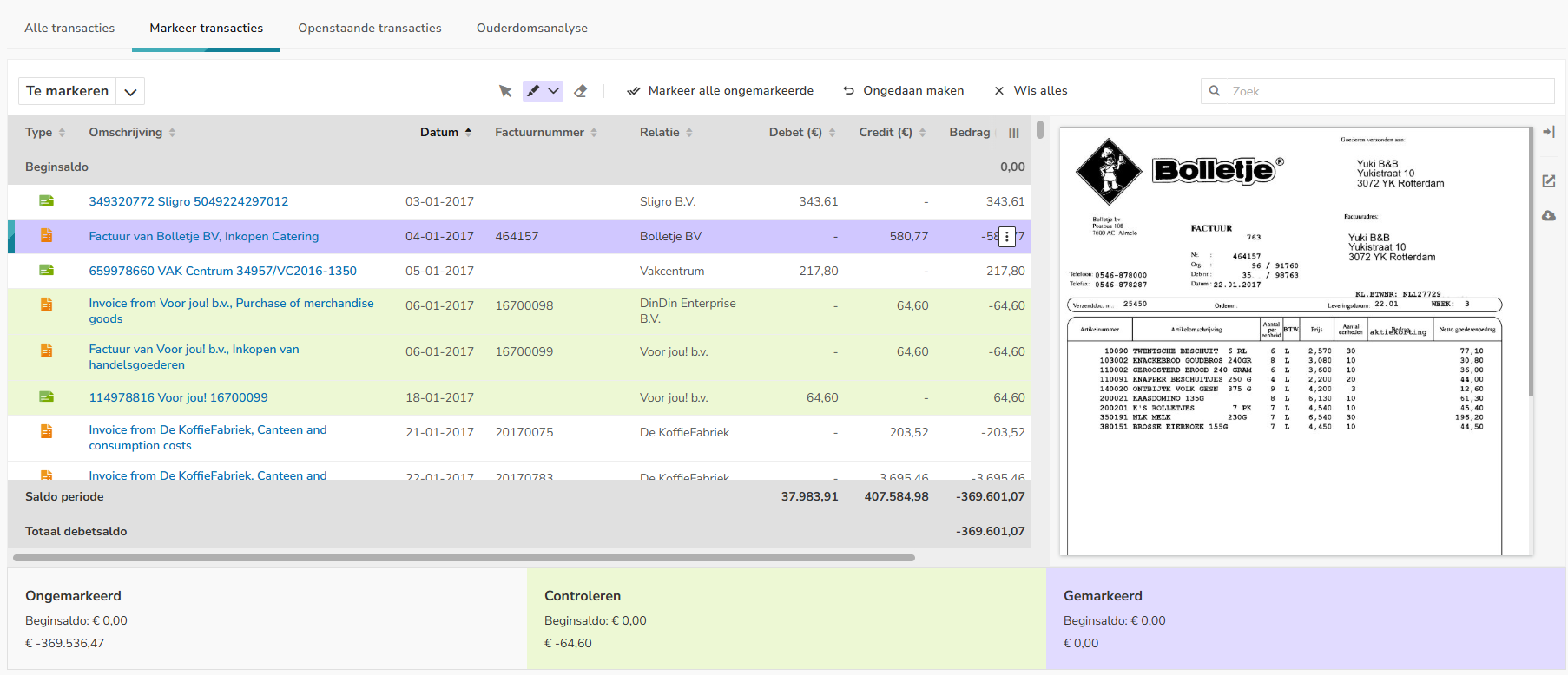
Markering van transactie(s) verwijderen
Om de markering van een transactie ongedaan te maken:
- klik je tijdens het markeren op de desbetreffende gemarkeerde transactie(s)
OF - klik je op de knop met de gom en vervolgens op de transactie(s) waarvan je de markering ongedaan wilt maken.
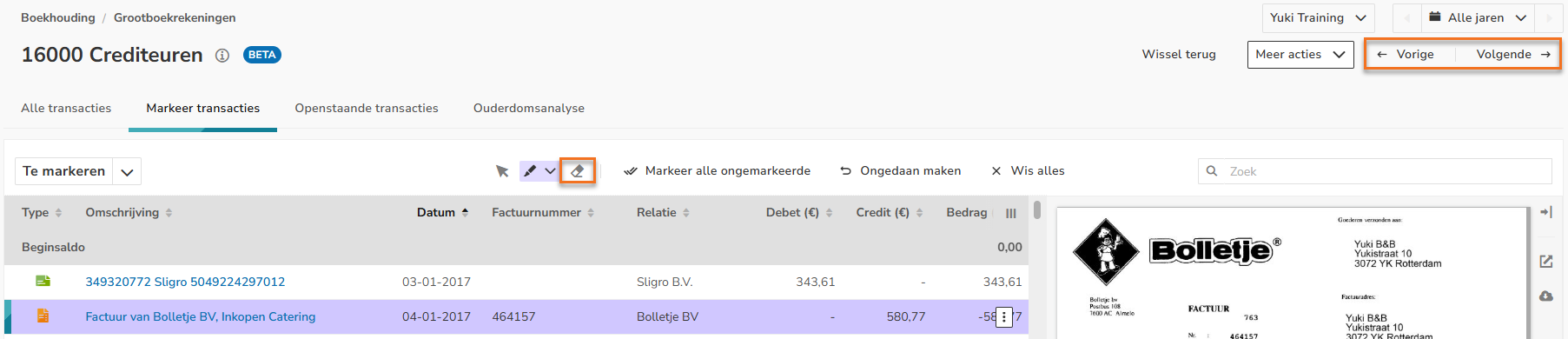
TIP!
Wanneer je de geselecteerde categorie (kleur) wilt gebruiken om meer grootboekrekeningen te markeren (af te letteren), klik je bovenin het scherm op Vorige of Volgende om als het ware te bladeren door de grootboekrekeningen van het rekeningschema.
Als je klaar bent met het markeren (afletteren) van transacties op een grootboekrekening, klik je bovenin je scherm op Alle transacties om naar de standaard weergave van de grootboekrekening terug te schakelen.
Transacties in bulk markeren of markering in bulk ongedaan maken
Om alle ongemarkeerde transacties op een grootboekrekening in één keer te markeren (af te letteren), klik je op de knop Markeer alle ongemarkeerde.
Om de markering van alle gemarkeerde transacties op een grootboekrekening in één keer te verwijderen, klik je op de knop Wis alles.

LET OP!
Het in bulk markeren van transacties of de markering in bulk ongedaan maken is alleen van toepassing op de transacties die vallen binnen de geselecteerde periode.
Was dit artikel nuttig?
Dat is fantastisch!
Hartelijk dank voor uw beoordeling
Sorry dat we u niet konden helpen
Hartelijk dank voor uw beoordeling
Feedback verzonden
We stellen uw moeite op prijs en zullen proberen het artikel te verbeteren